Kategorien
Meine WordPress-Website wird nicht geladen
Wenn Sie Ihre WordPress-Website gerade von einer älteren Version aktualisiert haben, lädt sie möglicherweise nicht mehr. Sie verwenden eine zu alte PHP-Version. Um diese zu aktualisieren, müssen Sie zunächst am Control Panel angemeldet sein.
1) Klicken Sie auf Websites
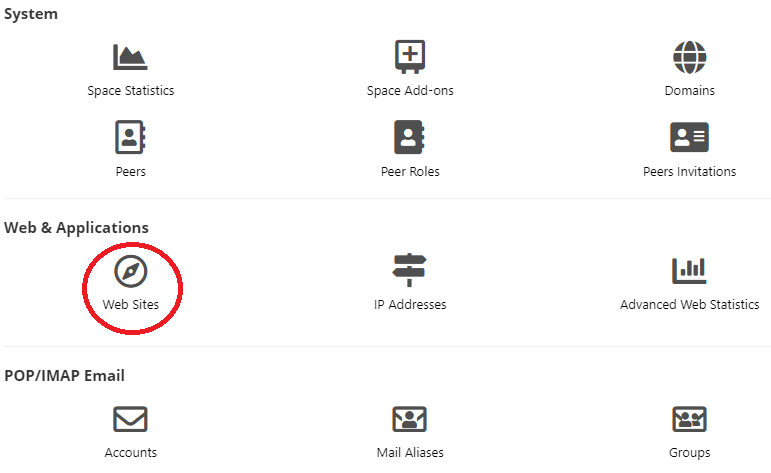
2 ) Klicken Sie auf die Domain, deren PHP-Version Sie ändern möchten.
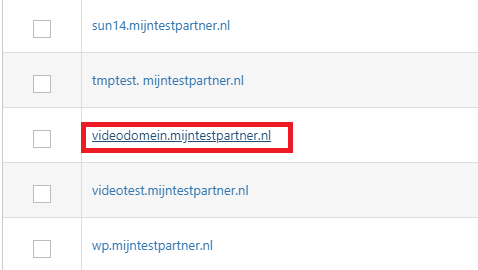
3 ) Klicken Sie auf Erweiterungen
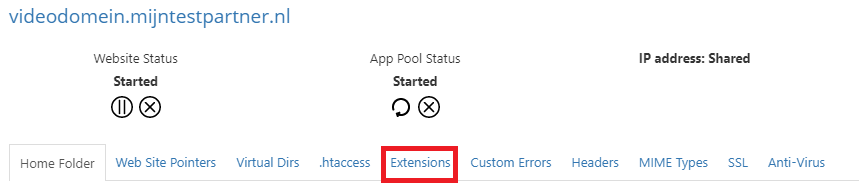
4 ) Klicken Sie auf das Dropdown-Menü und wählen Sie die aktuellste PHP-Version aus. In diesem Fall ist es 7.4.2, dies kann in Ihrem eigenen Control Panel anders sein.
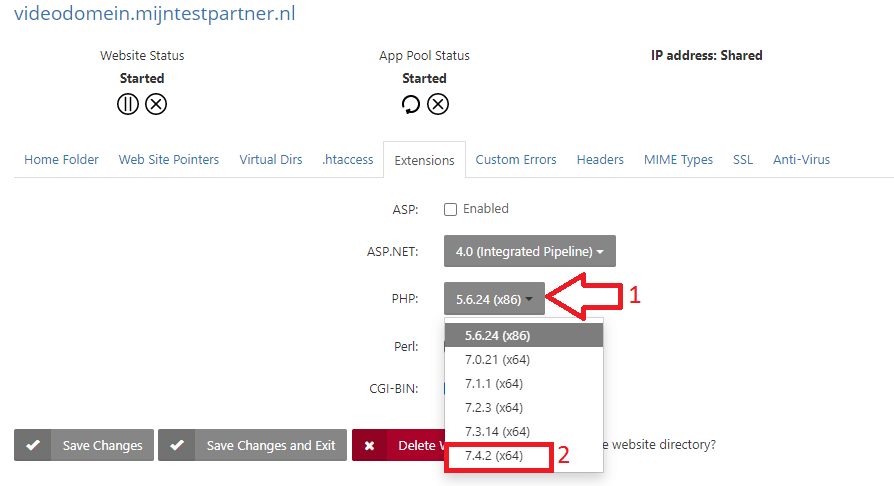
5) Klicken Sie auf Änderungen speichern und warten Sie, bis der Vorgang abgeschlossen ist.
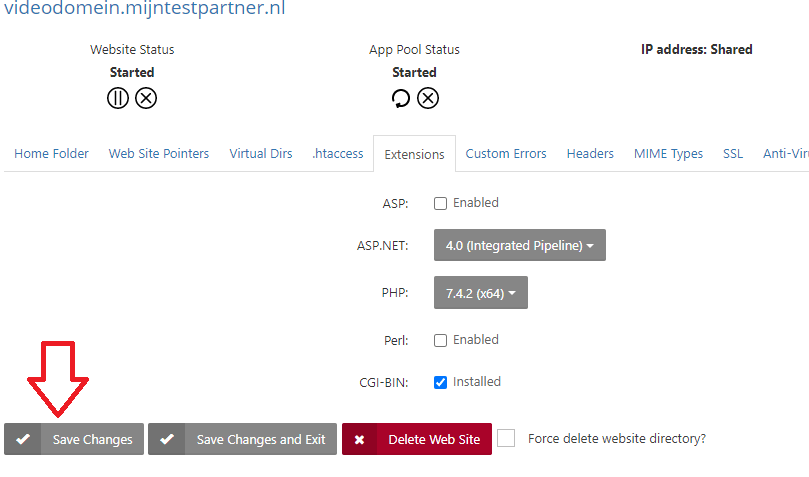
Nachdem dies abgeschlossen ist, müssen Sie Ihre Webseite erneut in Ihren Webbrowser eingeben und Sie werden sehen, dass die Webseite wieder geladen wird.